Приложения разряжают смартфоны. Как правильно настроить аккумулятор в Samsung, Honor и Xiaomi
Интернет уже который день взволнован сообщением кибербезопасников из Bitdefender о приложениях, которые быстро и незаметно разряжают смартфоны. Пользуясь случаем, Лайф напоминает о нескольких простых правилах, которые помогут экономить заряд батареи.

Оглавление
Не слышал ни о каком сообщении — расскажите
Легко. Во вторник, 14 января, на сайте разработчика антивируса Bitdefender появилось сообщение о приложениях, которые ненормально быстро разряжают Android-смартфоны. Делают они это за счёт частых показов рекламных баннеров, что якобы оказывает избыточную нагрузку на процессор. А это разряжает смартфон быстрее положенного.
Причём действуют такие приложения довольно коварно. Первые 48 часов после скачивания они ведут себя естественно: показывают допустимое количество рекламы. После же интервал между показами сокращается — рекламы становится много. При этом закономерности между загрузками баннеров, как правило, нет — алгоритм действует хаотично. Так зловредам удаётся скрываться от внутренней системы оптимизации Android.
Всего специалисты Bitdefender насчитали 17 плохих приложений в Google Play. В их числе как игры, так и обычные офисные программы, сервисные утилиты, "украшалки". Всего пользователи скачали прожорливые приложения более 500 000 раз.
Список программ, обнаруженных Bitdefender:
- Car Racing 2019;
- 4K Wallpaper;
- Background 4K HD;
- QR Code Reader & Barcode Scanner Pro;
- File Manager Pro — Manager SD Card/Explorer;
- VMOWO City: Speed Racing 3D;
- Barcode Scanner;
- Screen Stream Mirroring;
- QR Code — Scan & Read a Barcode;
- Period Tracker — Cycle Ovulation Women’s;
- QR & Barcode Scan Reader;
- Wallpapers 4K, Backgrounds HD;
- Transfer Data Smart;
- Explorer File Manager;
- Today Weather Radar;
- Mobnet.io: Big Fish Frenzy;
- Clock LED.
У меня ни одного из этих приложений нет. На этом можно успокоиться?
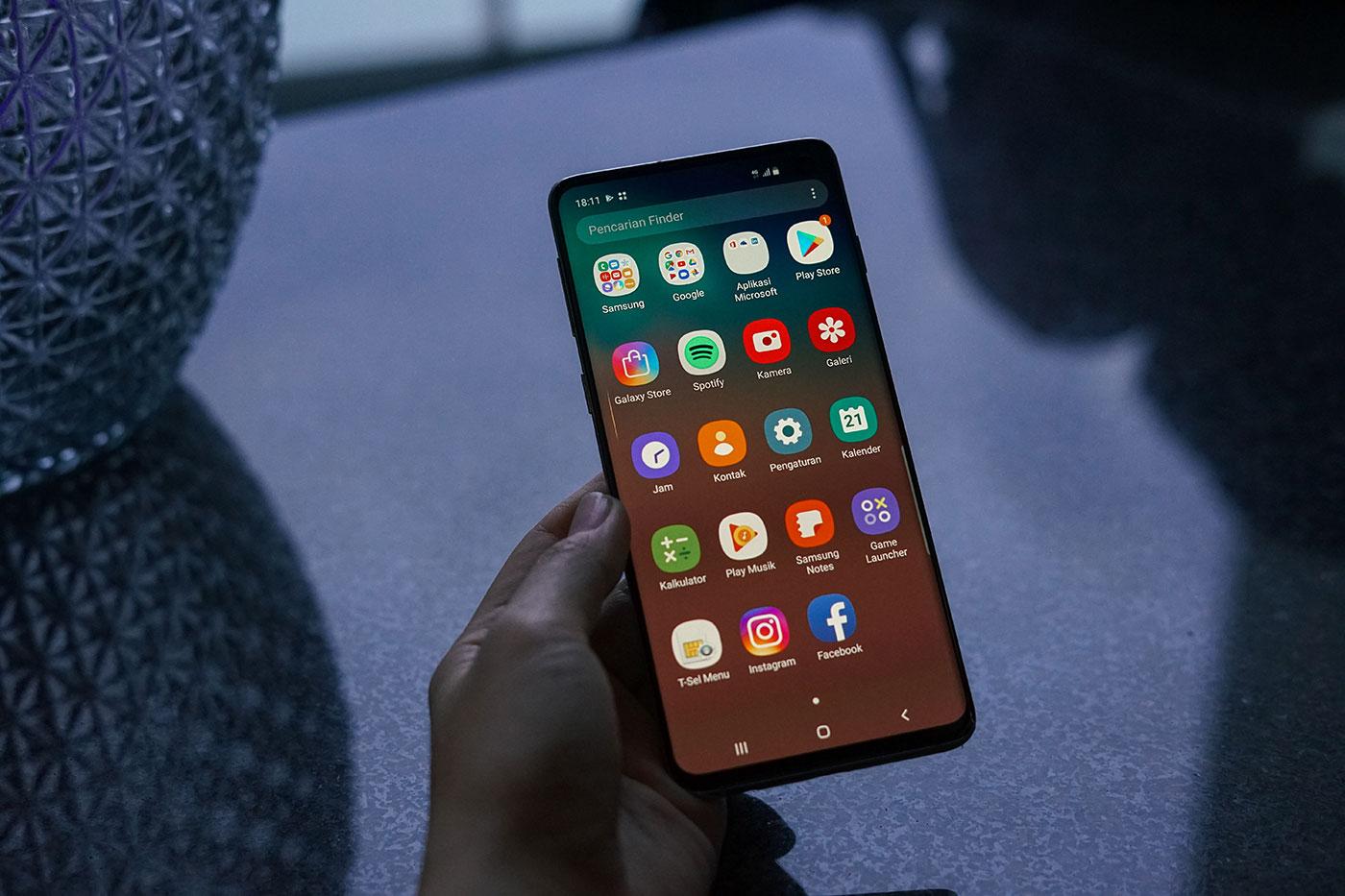
Фото © Shutterstock
Не совсем. В целом любое приложение, работающее в фоне, разряжает смартфон. Одни быстрее, другие медленнее. Поэтому кое-какую "гигиену оперативной памяти" соблюдать всё же нужно.
Вернёмся к прожорливым утилитам и не очень. В Android по умолчанию есть опция, которая собирает информацию о том, какая утилита сколько процентов заряда съела. Найти эту статистику просто. Правда, из-за обилия фирменных оболочек Android от разных производителей универсальной схемы нет.
Так как же быть?
Ниже инструкции к нескольким наиболее распространённым версиям Android.
Pure Android
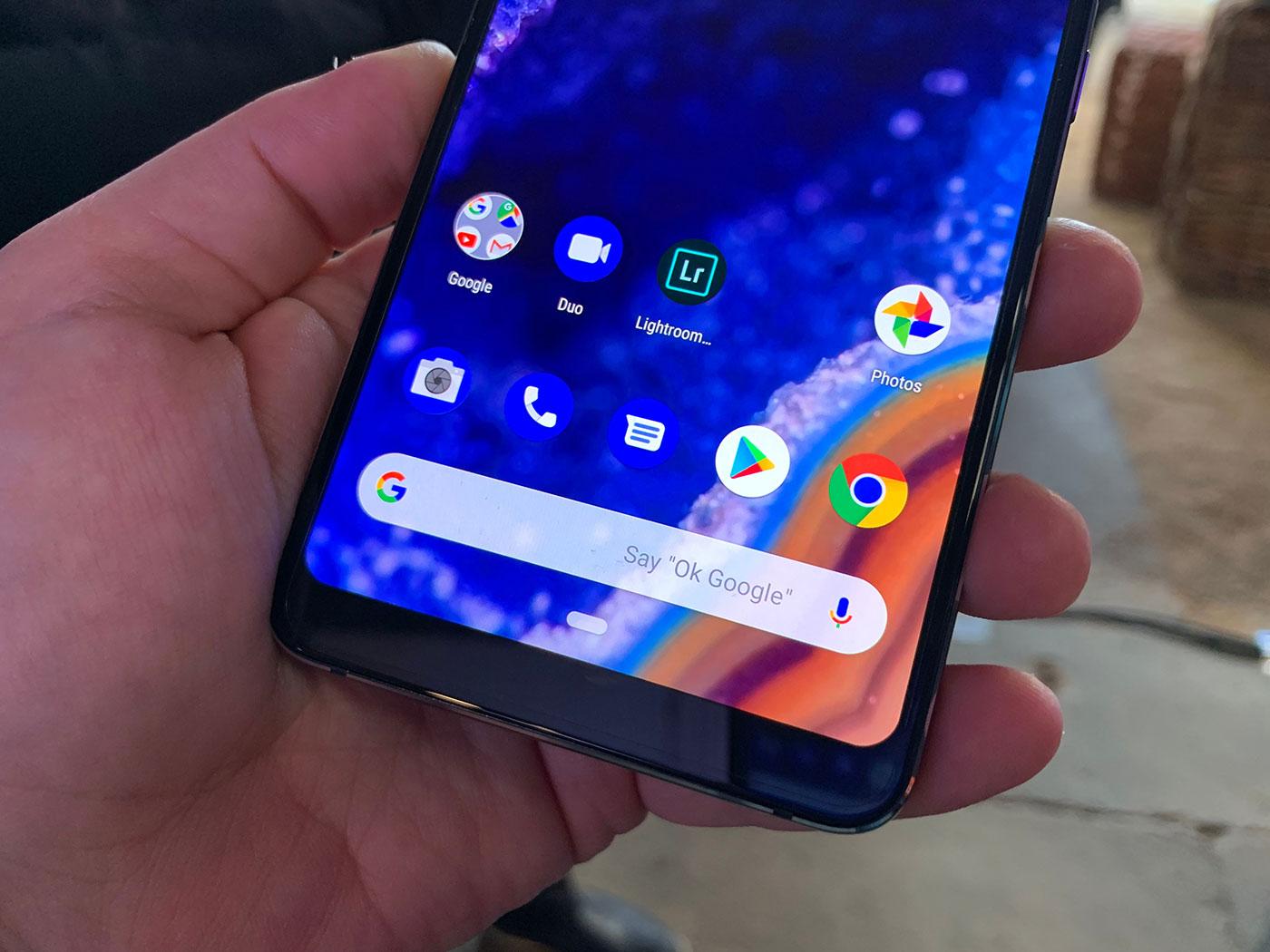
Фото © Shutterstock
Если у вас смартфон с чистой операционной системой, то следуйте этой схеме:
- Настройки;
- Батарея;
- Ещё;
- Расход заряда.
Здесь вы увидите список наиболее прожорливых приложений и функций смартфона. Нажатие на любое из них покажет, сколько времени оно работало в фоне. Там же приложение можно притормозить, нажав кнопку "Ограничить работу в фоновом режиме".
Также в настройках "чистого" Android, в пункте "Батарея", есть тумблер включения режима Adaptive Battery. Он автоматически мониторит фоновую активность приложений и останавливает самых прожорливых.
MIUI
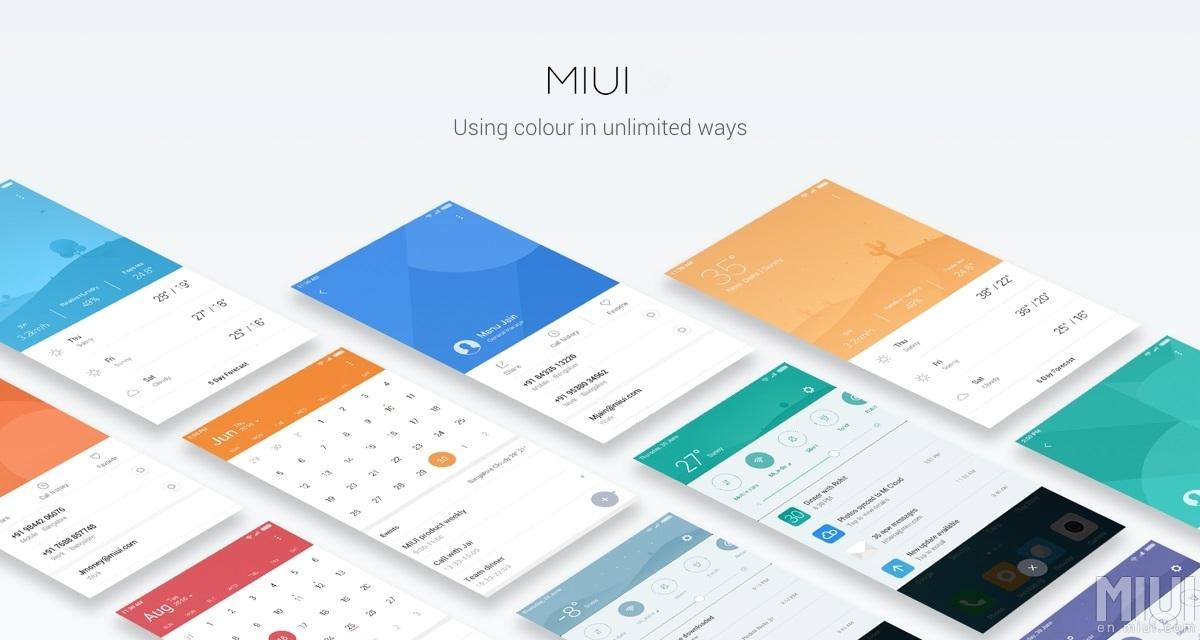
Фото © MIUI
Эта оболочка, напомним, работает на смартфонах Xiaomi. Ищем нужный пункт меню:
- Настройки;
- Батарея и производительность;
- Питание;
- Потребление энергии.
Снова видим список приложений. Как обычно, первые пять позиций занимают наиболее популярные у пользователя утилиты. Их не трогаем — ищем те, которые вы не запускаете чаще одного раза в сутки: старые игры, забытые соцсети и т.д. Если они отъедают хотя бы 1% — "убиваем" их.
Там же, к слову, можно включить или выключить оповещение о высоком энергопотреблении конкретной утилиты.
EMUI
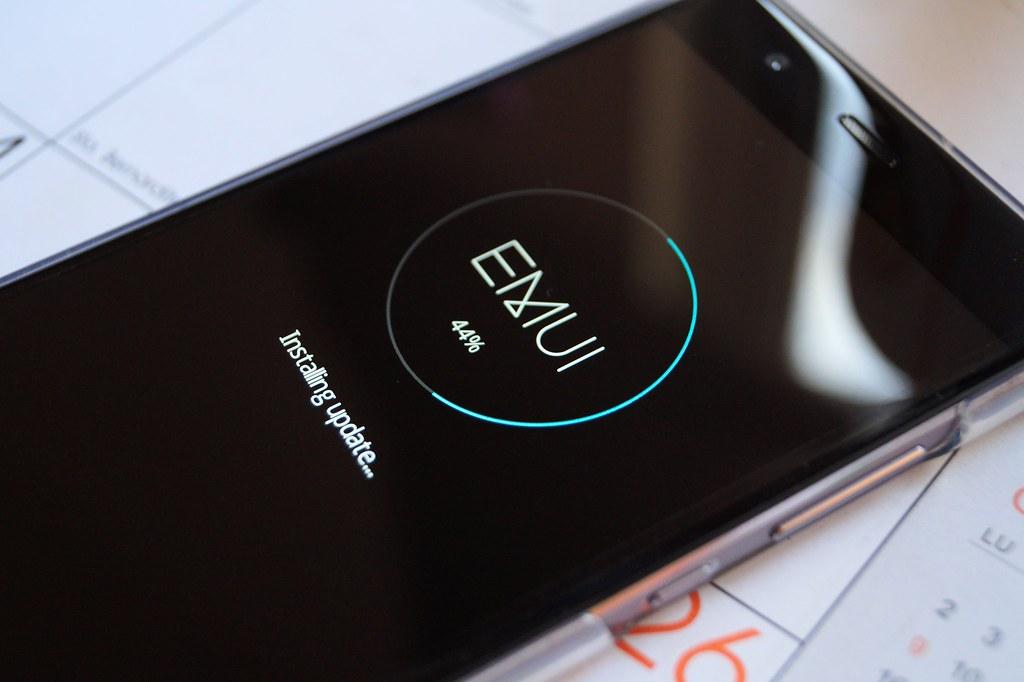
Фото © Flickr / Eduardo Woo
Android-оболочка смартфонов Honor и Huawei. Список прожорливых приложений здесь:
- Настройки;
- Батарея;
- Использование батареи.
В списке выбираем любую непонравившуюся утилиту, жмём на "Запуск приложений" и в открывшемся меню запрещаем работу в фоновом режиме. По умолчанию включено "Автоматическое управление". Отключайте его только в тех случаях, когда приложение действительно редко используется, но подсаживает аккумулятор. В противном случае вы рискуете не получить нужное уведомление.
One UI
Это оболочка от Samsung. Пункт управления батареей отыскать можно так:
- Настройки;
- Обслуживание устройства;
- Батарея;
- Потребление заряда аккумулятора.
Как обычно, ищем "диверсанта" и расправляемся с ним, включая тумблер "Перевести в режим сна". Он максимально ограничивает приложения в фоновом режиме.
В настройках батареи у Samsung есть ещё один важный пункт — "Режим питания". В нём можно выбрать, как процессор будет расходовать заряд в ряде популярных сценариев. Производителем предусмотрены четыре режима: "Оптимизированный" (баланс между производительностью), "Средняя экономия" (баланс смещается в пользу автономности), "Максимальное энергосбережение" (отключается большая часть функций смартфона, чтобы заряда хватило как можно дольше), "Адаптивный" (в нём смартфон автоматически переключается между вышеупомянутыми режимами).
По умолчанию включён режим "Оптимизированный". Но мы рекомендуем включить самый последний. Он может едва заметно снизить производительность смартфона в некоторых задачах, однако взамен вы получите хороший прирост в автономности.
Color OS
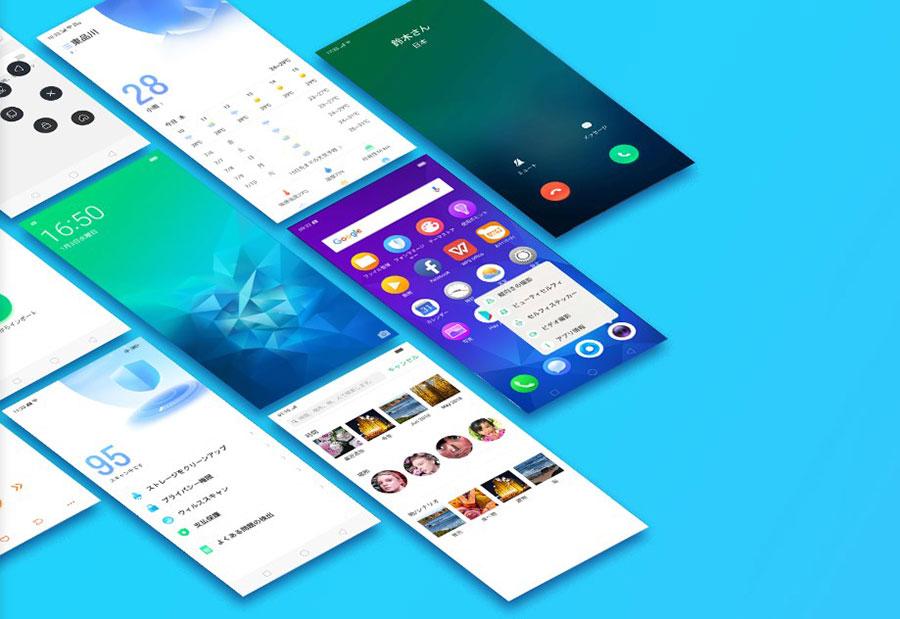
Фото © Flickr / GEEK KAZU
Мощный модификатор "голого" Android, на котором работают смартфоны Oppo и Realme. Настройка аккумулятора здесь:
Настройки;
Аккумулятор;
Энергосбережение.
Находим неугодное приложение, кликаем на него и выбираем один из трёх режимов его работы: "Заморозить", "Оптимизировать", "Сон".
Есть ещё какие-нибудь общие советы?
Да, главным расточителем заряда является экран смартфона. Его "аппетит" тоже можно усмирить. Например, выключив автонастройку яркости. В случае с AMOLED-матрицами поможет ещё и тёмная тема интерфейса.
Также огромную нагрузку на батарею оказывают разнообразные беспроводные модули: GSM, Bluetooth и Wi-Fi. Помните, чем слабее сигнал по одному из каналов, тем выше расход энергии. Поэтому старайтесь не оставлять в офисе или дома смартфон в месте с плохой связью. А лучше по возможности включайте на ночь авиарежим.
Если же вы предпочитаете заряжать смартфон на протяжении всех семи-восьми часов сна, то напомним — это небезопасно и вредно для батареи. Подробнее об этом мы писали в отдельном материале.

